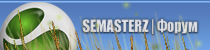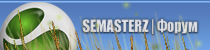| potap |
 |
Активный участник

Статус: Оффлайн
Сообщений всего: 1098
Регистрация: Июнь 2006
|
Идентификация телефона Данная функция даёт возможность узнать информацию о версии ПО, CID, IMEI, CDA и другую информацию
- выключите телефон,
- нажмите кнопку «Identify»,
- удерживая кнопку «C» на телефоне, подключите USB-кабель.
Если вы делаете это впервые, подождите, пока Windows обнаружит ваш телефон и установит драйверы. Setool2 lite автоматически обнаружит ваш телефон и покажет вам лог.
Давайте проанализируем его:
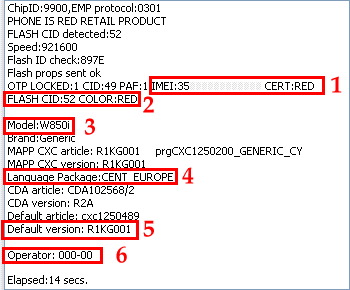
1. IMEI - должен быть таким же, как под аккумулятором и на коробке телефона.
2. CID и цвет прошивки - очень важная информация. Во время процедуры прошивки необходимо использовать файлы mbn и fbn, соответствующие вашему CID. Телефон должен иметь КРАСНЫЙ цвет – это розничная торговля. Если ваш телефон на платформе DB2020 имеет cid ниже 52, вы можете обновить его до 52, например, с помощью XS++.
3. Информация о модели телефона.
4. Языковой пакет. Для Центральной Европы это EMEA_1 (DB2010) или Central_Europe (DB2020).
5. Версия прошивки.
6. Информация о симлоке - четыре 0 значит симлока нет. |
| |

|
| potap |
 |
Активный участник

Статус: Оффлайн
Сообщений всего: 1098
Регистрация: Июнь 2006
|
Инструкция по работе с телефонами Sony Ericsson на базе платформ DB2010/DB2012/DB2020 при помощи программы Setool2 lite
Внимание! Автор программы и автор инструкции не несут ответственности за вред, нанесённый Вашему аппарату, вследствие использования данной программы.
Спасибо the_laser за выпуск облегчённой версии своей программы!
В версии 1.08 выполнение операций аналогично выполнению операций в предыдущих версиях программы, поэтому оставлены скриншоты от предыдущей версии программы. В новой версии исправлены баги с записью GDFS в формате *.bin в телефоны с DB2020. Добавлена возможность работы для DB2010/2012 CID52.
Возможности и ограничения программы Ограничения:
- UFS интерфейс отключен
- Параметры сохранить нельзя
Возможности:
• Работает с DB2010/DB2012 CID49/50/51/52.
Вы можете прошивать телефон, читать FLASH, читать GDFS и выполнять скрипты для GDFS, заливать патчи, выполнять скрипты записи/чтения/удаления файлов FS, читать код телефона.
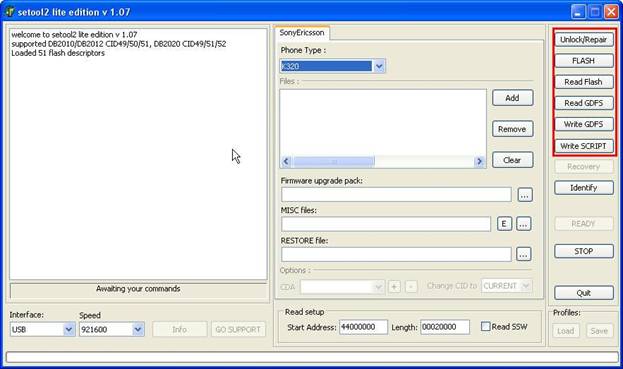
• Работает с DB2020 (CID49/51/52).
Вы можете прошивать телефон, читать GDFS и выполнять скрипты для GDFS, выполнять скрипты заливки файлов в FS, сбрасывать код телефона (кнопка Unlock/Repair)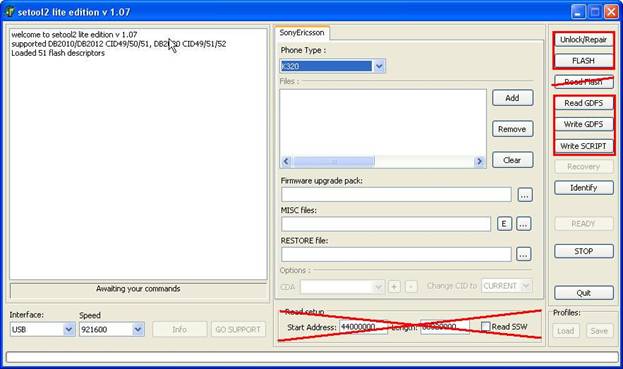
|
| |

|
| potap |
 |
Активный участник

Статус: Оффлайн
Сообщений всего: 1098
Регистрация: Июнь 2006
|
Меню программы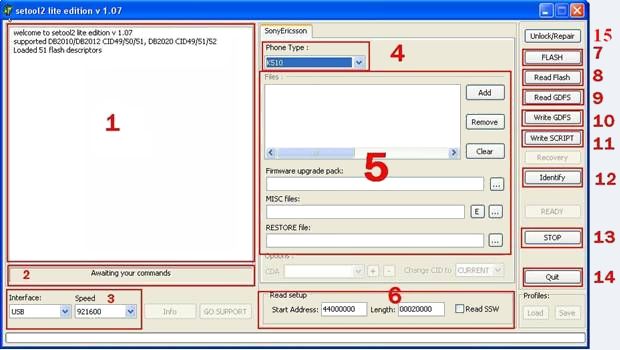
1. Информационное окно программы:
Область, в которой выводятся информационные сообщения и статус выполняемых операций с телефоном.
2. Информационная строка состояния процесса выполнения задания:
Область, в которой отображается информация о ходе текущего процесса.
3. Интерфейс:
Установка параметров используемого коммуникационного порта или устройства. Помним, что UFS-интерфейс в данной версии программы отключен. COM-порт используется для сервисных кабелей.
Порт и скорость передачи данных:
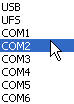 
4. Phone Type:
Выбор модели телефона, с которым будут производится операции.
5. Окно для выбора файлов, необходимых для выполнения операций с телефоном
6. Read setup:
Установки чтения памяти телефона (firmware).
7. FLASH:
Кнопка для записи программного обеспечения в телефон. Прошивка телефона с возможностью загрузки пакета.
- Если какой-нибудь файл выбран в "firmware upgrade pack", сетул при прошивке будет пытаться обработать его как SFA.
- Eсли что-то выбрано в "Misc files", оно будет использоваться как "пакет".
- Eсли что-то в "Restore file" - будет использоваться как REST.
8. READ FLASH:
Кнопка чтения программного обеспечения из телефона в файл. Опции чтения устанавливаются в опции "read SSW":
Если читать флеш без галки Read SSW, то на выходе будет просто бинарный файл.
Если галку отметить - будет файл, который можно будет потом залить назад в телефон, то есть, позволяет конвертировать считанные данные в формат прошивки.
Установите эту опцию, если планируете в дальнейшем загружать полученные файлы в телефон.
Start address:
Начальный адрес, с которого начнется чтениt флэш телефона.
Length:
Размер считываемого файла.
Адреса флешей зависят от моделей. Все числовые значения указываются в шестнадцатеричной форме
По окончании считывания и преобразования, в корневом каталоге программы появится файл вида: read_start_address_length_ваш_IMEI.ssw или read_start_address_length_ваш_IMEI.bin полях Read setup.
9. READ GDFS:
Кнопка для чтения GDFS из телефона в файл. Файл сохраняется в каталоге SETool2 Lite как *.bin
10. WRITE GDFS:
Кнопка записи GDFS файла в телефон. Файл с расширение *.bin Загружаемый файл выбирается в окно программы MISC files:
При записи «чистой» GDFS, Вам, скорее всего понадобится воспользоваться функцией Unlock / Repair (опция отключена).
11. WRITE SCRIPT:
Является наиболее мощным и полезным инструмент для пользователей.
- Во-первых, он может обрабатывать. VKP скрипты, просто выберите "patch.vkp" в Misc files и нажмите Write SCRIPT.
- Во-вторых, она может обрабатывать "script" файл. "Script" файл обычно текстовый файл, содержащий команды. С командами можно ознакомиться в разделе «Справочная информация».
12. Identify:
Кнопка, при нажатии на которую выводится информацию о подключенном телефоне к SETool2 Lite. Может использоваться для проверки связи, определения типа сертификатов, версии ПО и языкового пакета, сетевых блокировках и т.д.
13. STOP:
Кнопка для остановки текущей операции, выполняемой программой. Нажимать только в экстренных случаях, так как остановка процесса может привести к неработоспособности аппарата.
14. Quit:
Кнопка закрытия программы.
15. Unlock/Repair
Кнопка активации функции чтения (DB2010/2012)/сброса (DB2020) кода блокировки телефона. Данная функция предназначена только для чтения/сброса кода блокировки телефона, но не может использоваться после записи чистого GDFS в телефон. |
| |

|
| potap |
 |
Активный участник

Статус: Оффлайн
Сообщений всего: 1098
Регистрация: Июнь 2006
|
Что понадобится для работы программы с телефоном? 1. Для работы программы с телефоном потребуется кабель Sony Ericsson DCU-60 (он обычно идёт в комплекте с телефоном) или аналог. Но сначала нужно убедиться в работоспособности кабеля (для этого нажимаем Identify и подключаем выключенный телефон с зажатой клавишей «С». Если телефон определится программой, то кабель работоспособен и подходит для выполнения сервисных операций).
2. Также потребуется установить USB Flash Driver
- Выключите телефон
- Зажмите клавишу «С» и вставьте кабель в телефон
- Когда компьютер найдёт новое устройство, то укажите путь к драйверам. |
| |

|
| potap |
 |
Активный участник

Статус: Оффлайн
Сообщений всего: 1098
Регистрация: Июнь 2006
|
Работа с файловой системой телефона Перед началом работы с программой:
• Убедитесь, что аккумулятор телефона полностью заряжен!
• Выключите телефон;
• Выньте аккумулятор и сим-карту;
• Выньте карту памяти, если есть;
• Вставьте аккумулятор обратно.
Запись файлов в телефон Файлы в телефон (FS телефона) можно загрузить тремя способами:
Файлы архивируются в пакет и загружаются двумя способами:
1. Загрузка пакета с файлами в виде zip-архива
2. Загрузка пакета с файлами при помощи скриптов
Файлы не архивируются в пакет, а просто находятся на одном из дисков компьютера:
3. Загрузка файла/файлов с помощью скриптов (в отличие от второго способа, здесь не надо упаковывать файлы в пакет)
Рассмотрим случаи. Загрузка пакетов:
Файлы в телефон можно загрузить в виде пакета, представляющего собой zip-архив (!), состоящий из папок и файлов.
Файлы в нём должны быть расположены по тем же директориям, что и в FS. Т.е., например, иконки меню в FS находятся в директории tpa/preset/sustem/menu, значит и в архиве они (иконки) будут иметь ту же директорию. Значит, для загрузки файлов в телефон создаём zip-архив (!), который состоит из папок tpa/preset/system/menu, а в папку menu помещаем иконки. Главное знать, в какой директории должны находиться файлы!!! Запись пакета может сделать двумя способами:
1 способ. Запись непосредственно пакета menu.zip как файла прошивки.
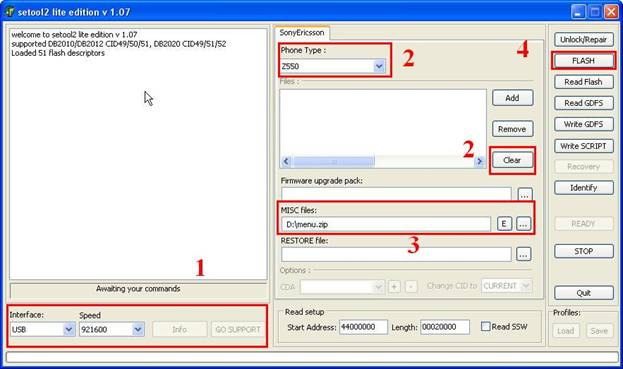
Выполните подготовку телефона к работе с программой:
1. Выберите порт (если кабель DCU-60 или аналог, то USB), скорость
2. Очистите старые пути нажатием кнопки Clear. Выберите модель телефона
3. В поле Misc files выберите файл пакета (zip-архив)
4. Нажмите Flash
6. Когда в окне с логом появится сообщение:DETACH CABLE FROM PHONE.
REMOVE BATTERY FROM PHONE, THEN INSERT IT BACK
THEN PRESS "READY" то выньте кабель, выньте аккумулятор, вставьте аккумулятор обратно, вставьте кабель и нажмите READY.
7. Далее в логе появится сообщение:Phone detached
Elapsed:XX secs. значит, операция заливки пакета закончена, теперь можно отсоединить телефон от компьютера.
2 способ. Запись пакета через команду скрипта.
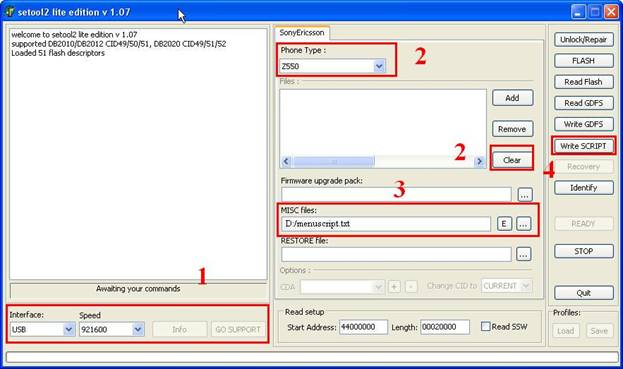
Операция аналогична предыдущей, но теперь файл заливается с помощью скрипта. Со списком команд для написания скрипта можно ознакомиться в разделе «Справочная информация». Для написания скрипта понадобится текстовый редактор, например Блокнот:
1. Открываем блокнот
2. Синтаксис команды записи пакета в телефон выглядет так:
writepkg:/file.zip, где file.zip - имя пакета, предназначенного для записи в телефон.
Допустим, наш пакет menu.zip (тот же, что и в предыдущем способе) находится на диске E в папке package, тогда команда будет выглядеть так:
writepkg:e:\package\menu.zip
3. Сохраняем txt-файл (!). Назовём его menuscript.txt .
Выполните подготовку телефона к работе с программой:
1. Выберите порт (если кабель DCU-60 или аналог, то USB), скорость
2. Очистите старые пути нажатием кнопки Clear. Выберите модель телефона
3. В поле Misc files выберите файл пакета (zip-архив)
4. Нажмите Write script
6. Когда в окне с логом появится сообщение:DETACH CABLE FROM PHONE.
REMOVE BATTERY FROM PHONE, THEN INSERT IT BACK
THEN PRESS "READY" то выньте кабель, выньте аккумулятор, вставьте аккумулятор обратно, вставьте кабель и нажмите READY.
7. Далее в логе появится сообщение:Phone detached
Elapsed:XX secs. значит, операция заливки пакета закончена, теперь можно отсоединить телефон от компьютера.
3 способ. Запись файла/файлов через команду скрипта.
Также программа позволяет записывать файлы не пакетами, а по отдельности с помощью скриптов.
Операция аналогична предыдущей. Со списком команд для написания скрипта можно ознакомиться в разделе «Справочная информация». Для написания скрипта понадобится текстовый редактор, например Блокнот:
1. Открываем блокнот
2. Синтаксис команды записи пакета в телефон выглядит так:
wrfile:file.xxx, где file.xxx - имя файла, предназначенного для записи в телефон.
Важно знать, где и какие файлы должны находиться в телефоне.
Например, Вам необходимо загрузить файл menu.ml в телефон. Этот файл должен находиться в tpa/preset/system/menu файловой системы телефона. Допустим, наш файл menu.ml находится на диске E компьютера в папке menu, тогда команда записи этого файла в телефон будет выглядеть так:
wrfile:e:\menu\menu.ml,/tpa/preset/system/menu/menu.ml
3. Сохраняем txt-файл (!). Назовём его menuscript.txt .
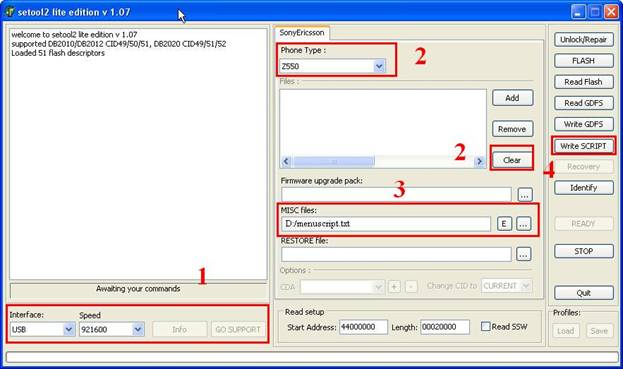
Выполните подготовку телефона к работе с программой:
1. Выберите порт (если кабель DCU-60 или аналог, то USB), скорость
2. Очистите старые пути нажатием кнопки Clear. Выберите модель телефона
3. В поле Misc files выберите файл пакета (zip-архив)
4. Нажмите Write script
6. Когда в окне с логом появится сообщение:DETACH CABLE FROM PHONE.
REMOVE BATTERY FROM PHONE, THEN INSERT IT BACK
THEN PRESS "READY" то выньте кабель, выньте аккумулятор, вставьте аккумулятор обратно, вставьте кабель и нажмите READY.
7. Далее в логе появится сообщение:Phone detached
Elapsed:XX secs. значит, операция заливки пакета закончена, теперь можно отсоединить телефон от компьютера.
Чтение данных из телефона Программа даёт возможность прочитать данные из телефона.
1. READ FLASH (Невозможно для DB2012 CID50/51 (и выше) и DB2020)
Чтения программного обеспечения из телефона в файл. Если читать FLASH без галки на Read SSW, то на выходе будет просто бинарный файл.
Если галку отметить - будет файл, который можно будет потом залить назад в телефон, то есть, позволяет конвертировать считанные данные в формат прошивки. Установите эту опцию, если планируете в дальнейшем загружать полученные файлы в телефон. Опции чтения устанавливаются в полях Read setup.
Start address:
Начальный адрес, с которого начнется чтения флэши телефона.
Length:
Размер считываемого файла. Адреса флешей зависят от моделей.
Все числовые значения указываются в шестнадцатеричной форме. По окончании считывания и преобразования, в корневом каталоге программы появится файл вида: read_start_address_length_ваш_IMEI.ssw или read_start_address_length_ваш_IMEI.bin
Для выполнения операции достаточно выбрать нужные параметры в Read Setup, а также выполните подготовку телефона к работе с программой и нажмите READ FLASH. Если Вы захотите потом залить полученный SSW-файл в телефон, то это можно сделать аналогично прошивке телефона (читайте далее).
2. READ GDFS
Чтения GDFS из телефона в файл. Файл сохраняется в каталоге SETool2 Lite как *.bin . Потом этот файл можно записать обратно в телефон, пользуясь опцией Write GDFS. Для этого выберите полученный при READ GDFS *.bin – файл в Misc files и нажмите Write GDFS (описано далее).
Опция Write GDFS предназначена для записи GDFS-файла, полученного при READ GDFS! Запись «чужого», «чистого» GDFS в телефон потребует выполнения функции Unlock/Repair, которая в данной версии программы включена, но предназначена для других целей, а для телефонов на DB2020 – это приговор, т.е. телефон не оживить (оживить можно только путём записи бэкапа GDFS)! О записи бэкапа GDFS читайте далее.
3. Сохранение отдельных файлов из FS телефона на компьютер (Невозможно для DB2020)
Для чтения отдельных файлов из FS телефона потребуется написать скрипт. Файлы можно читать либо по отдельности, либо целыми папками. Здесь описано о чтении отдельного файла из телефона.
Команда для чтения файла из телефона выглядит так:
readfile:/file/file.xxx
где file.xxx – файл, который надо прочитать из телефона.
Например, нам нужно скачать файл menu.ml из tpa/preset/system/menu. Команда для чтения этого файла из телефона выглядит так:
readfile:/tpa/preset/system/menu/menu.ml
Чтение файла из телефона посредством скрипта аналогично записи посредством скрипта, поэтому, о том, как выполнить скрипт читаем выше в «Запись файла/файлов через команду скрипта». Файл сохранится в папке ph_out программы. В скрипт можно вписать неограниченное количество команд для чтения файлов.
4. Сохранение целых папок из FS телефона на компьютер (Невозможно для DB2020)
Операция аналогична предыдущей, но отличается видом команды:
makepkg:/dir/in/phone
и в команду не вписывают название файлов, так как команда предназначена для сохранения целых папок из телефона на компьютер. Также существует другой способ чтения целых папок из телефона:
readdir:/starting/dir/in/phone
Здесь файлы сохранятся не в виде пакета, а просто в виде папок с файлами, все данные сохранятся в ph_out.
5. Чтение карты файловой системы телефона
Вы также можете считать карту файловой системы, которая позволяет увидеть все директории, папки, файлы файловой системы. Для этого нужно выполнить скрипт с командой:
listdirs:/
После выполнения скрипта, в окне лога Вы увидите карту файловой системы.
С другими командами Вы сможете ознакомиться в разделе «Справочная информация».
Удаление данных из телефона Для удаления файлов и целых директорий из FS телефона необходимо написать скрипт.
1. Для удаления файла из FS телефона существует команда:
delfile:/dir/file.xxx
где file.xxx – это файл, который нужно удалить.
Например, нам нужно удалить файл menu.ml из tpa/preset/system/menu. Команда для удаления этого файла из телефона выглядит так:
delfile:/tpa/preset/system/menu/menu.ml
Удаление файла из телефона посредством скрипта аналогично записи посредством скрипта, поэтому, о том, как выполнить скрипт читаем выше в «Запись файла/файлов через команду скрипта». В скрипт можно вписать неограниченное количество команд для удаления файлов.
2. Для удаления директорий нужно выполнить скрипт с командой:
rmdir:/dir/in/phone
Но при этом нужно удалить все файлы из этой директории, а уж потом удалять саму директорию.
С другими командами Вы сможете ознакомиться в разделе «Справочная информация». |
| |

|
| potap |
 |
Активный участник

Статус: Оффлайн
Сообщений всего: 1098
Регистрация: Июнь 2006
|
Бэкап GDFS GDFS файлы содержат системные настройки и параметры телефона. Используются в процессе восстановления телефона.
Запись «чистого» GDFS с помощью этой версии программы категорически запрещена, так как после записи потребуется выполнить Unlock/Repair, а в данной версии программы опция включена, но предназначена для других целей.
Чтобы записать бэкап GDFS и выполнять скрипты с GDFS для телефонов, построенных на платформе DB2020 (для всех CID) и DB201x (для CID50 и выше), понадобится сервисный кабель (подробнее о сервисном кабеле читайте в разделе «Справочная информация»). Для остальных телефонов – операция записи бэкапа GDFS производится с помощью обычного кабеля DCU-60.
Начиная с версии 1.08 операции по записи бэкапа GDFS можно производить и обычным кабелем - DCU-60, но автор программы настоятельно рекомендует использовать сервисный кабель, так как при использовании DCU-60 могут возникнуть неполадки.
Описание процесса Бэкап GDFS имеет расширение *.bin Можно записывать бэкап GDFS только от своего телефона!
Выполните подготовку телефона к работе с программой:
1. Выберите порт (если кабель DCU-60 или аналог, то USB), скорость
2. Очистите старые пути нажатием кнопки Clear. Выберите модель телефона
3. В поле "Misc files" выберите файл бэкапа GDFS
4. Нажмите "Write GDFS"
5. Если в окне с логом появится сообщение:DETACH CABLE FROM PHONE.
REMOVE BATTERY FROM PHONE, THEN INSERT IT BACK
THEN PRESS "READY" то выньте кабель, выньте аккумулятор, вставьте аккумулятор обратно, вставьте кабель и нажмите "READY".
7. Далее в логе появится сообщение:Elapsed:XX secs. значит, операция записи бэкапа GDFS закончена, теперь можно отсоединить телефон от компьютера. |
| |

|
| potap |
 |
Активный участник

Статус: Оффлайн
Сообщений всего: 1098
Регистрация: Июнь 2006
|
Прошивка телефонаПрошить телефон можно по-любому: только MAIN, только FS, MAIN+FS. При прошивке FS и при полной прошивке (MAIN+FS) потребуется финализация.
Для прошивки телефона потребуются файлы прошивки. MAIN имеет расширение *.mbn или *.bin, FS имеет расширение *.fbn или *.bin, главное, чтобы файл не был криптованным, т.е. имел расширение *.cry, *.dvt и др. Файлы прошивки должны быть для Вашей модели телефона и для Вашего CID. Прошивка файлов, не подходящих для Вашего телефона может привести к неработоспособности аппарата!
Процесс полной и частичной прошивки аналогичен. При полной прошивке Вы выбираете два файла MAIN и FS, а при полной – только один из них.
Полная прошивка телефона:
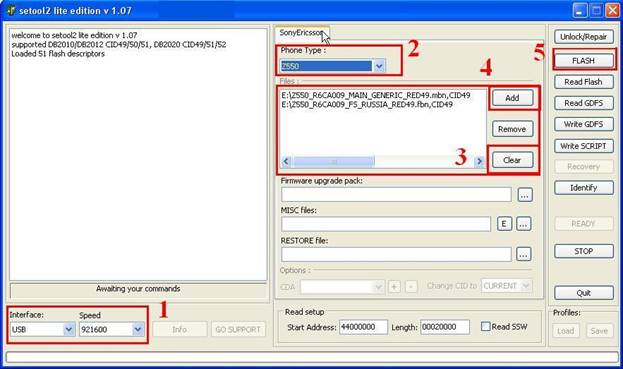
Выполните подготовку телефона к работе с программой:
1. Выберите порт (если кабель DCU-60 или аналог, то USB), скорость
2. Выберите модель телефона
3. Очистите старые пути нажатием кнопки Clear. Выберите модель телефона
4. Нажмите Add и выберите MAIN-файл, нажмите Add ещё раз и выберите FS-файл.
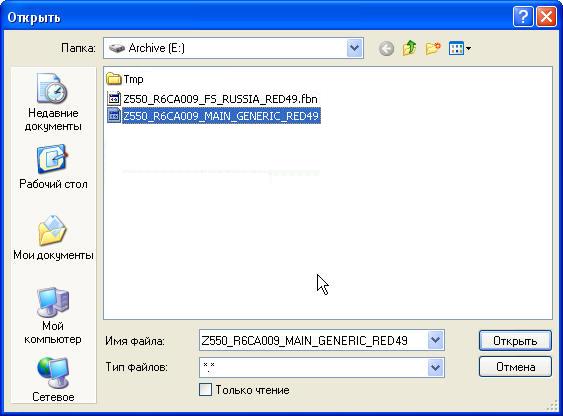
5. Нажмите Flash. Зажмите кнопку «С» и вставьте кабель в телефон.
6. В логе появится примерно такая информация:Flash props sent ok
writing E:\XXX_RXXXXX_MAIN_GENERIC_REDXX.mbn
CURRENT FLASH FILE CID:XX
SSW uses complete hash, hash len is:XXXX
Will flash XXX blocks...
SSW loading returns:0
writing E:\XXX_RXXXXX_FS_RUSSIA_REDXX.fbn
CURRENT FLASH FILE CID:XX
SSW uses complete hash, hash len is:XXXX
Will flash XXx blocks...
SSW loading returns:0
Elapsed:XXX secs. - процесс закончен. Можно отсоединить телефон от компьютера. Процесс финализации описан далее. |
| |

|
| potap |
 |
Активный участник

Статус: Оффлайн
Сообщений всего: 1098
Регистрация: Июнь 2006
|
Финализация телефонаПроцесс финализации телефона аналогичен записи файлов в телефон. Для финализации понадобится пакет с файлами кустомизации, которые должны будут прописаться в директорию tpa/preset/custom файловой системы телефона.
Пакет должен представлять собой zip-архив c файлами, который состоит из папок, а в папке custom пакета должны лежать
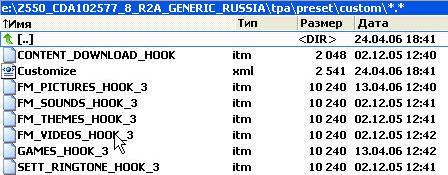
Обычно, архивы с кустомизацией уже полностью готовы к записи, так как они уже состоят из папок tpa/preset/custom и файлы находятся в нужной папке.
Запись пакета кустомизации аналогична записи файлов в телефон и выполняется двумя способами, т.е. записью пакета как прошивки или с помощью скрипта.
Важно! Нужно правильно выбрать пакет кустомизации для своего телефона. Для этого воспользуйтесь справочником языковых пакетов в разделе «Справочная информация».
1 способ. Запись непосредственно файла custom.zip как файла прошивки.
Начинаем процесс:
Выполните подготовку телефона к работе с программой:
1. Выберите порт (если кабель DCU-60 или аналог, то USB), скорость
2. Очистите старые пути нажатием кнопки Clear. Выберите модель телефона
3. В поле Misc files выберите файл пакета кустомизации (zip-архив)
4. Нажмите Flash. Зажмите кнопку «С» и вставьте кабель в телефон.
6. Когда в окне с логом появится сообщение:DETACH CABLE FROM PHONE.
REMOVE BATTERY FROM PHONE, THEN INSERT IT BACK
THEN PRESS "READY" то выньте кабель, выньте аккумулятор, вставьте аккумулятор обратно, вставьте кабель и нажмите READY.
7. Далее в логе появится сообщение:Phone detached
Elapsed:XX secs. значит, операция заливки пакета кустомизации закончена, теперь можно отсоединить телефон от компьютера.
Т.е. при заливке пакета файлы записались в директорию tpa/preset/custom файловой системы.
2 способ. Запись через команду скрипта.
Операция аналогична предыдущей, но теперь файл заливается с помощью скрипта. Со списком команд можно ознакомиться в разделе «Справочная информация». Для написания скрипта понадобится текстовый редактор, например Блокнот:
1. Открываем блокнот
2. Синтаксис команды заливки пакета в телефон выглядит так:
writepkg:/custom.zip, где custom.zip - имя пакета кустомизации предназначенного для записи в телефон.
Допустим, наш пакет custom.zip (тот же, что и в предыдущем способе) находится на диске E в папке customz550, тогда команда будет выглядеть так:
writepkg:e:\customz550\custom.zip
3. Сохраняем txt-файл (!). Назовём его customscript.txt .
4. Начинаем процесс:
Выполните подготовку телефона к работе с программой:
1. Выберите порт (если кабель DCU-60 или аналог, то USB), скорость
2. Очистите старые пути нажатием кнопки Clear. Выберите модель телефона
3. В поле Misc files выберите файл скрипта
4. Нажмите Write script. Зажмите кнопку «С» и вставьте кабель в телефон.
5. Когда в окне с логом появится сообщение:DETACH CABLE FROM PHONE.
REMOVE BATTERY FROM PHONE, THEN INSERT IT BACK
THEN PRESS "READY" то выньте кабель, выньте аккумулятор, вставьте аккумулятор обратно, вставьте кабель и нажмите READY.
6. Далее в логе появится сообщение:Phone detached
Elapsed:XX secs. значит, операция заливки пакета закончена, теперь можно отсоединить телефон от компьютера.
Т.е. при записи пакета файлы записались в директорию tpa/preset/system/menu файловой системы. |
| |

|
| potap |
 |
Активный участник

Статус: Оффлайн
Сообщений всего: 1098
Регистрация: Июнь 2006
|
Установка/отмена патчей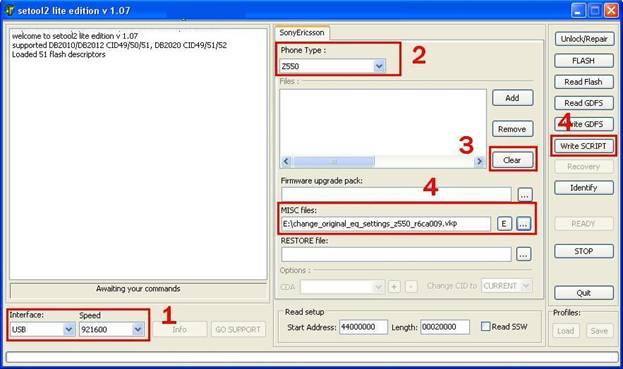
Выполните подготовку телефона к работе с программой:
1. Выберите порт (если кабель DCU-60 или аналог, то USB), скорость
2. Выберите модель телефона
3. Очистите старые пути нажатием кнопки Clear
4. В поле Misc files выберите файл патча в формате
Примечание:
• Патч должен иметь расширение *vkp
• Выбирайте патч для Вашей версии прошивки и Вашей модели телефона
Нажимаем Write Script. Зажмите кнопку «С» и вставьте кабель в телефон.
5. Когда в окне с логом появится сообщение:DETACH CABLE FROM PHONE.
REMOVE BATTERY FROM PHONE, THEN INSERT IT BACK
THEN PRESS "READY" то выньте кабель, выньте аккумулятор, вставьте аккумулятор обратно, вставьте кабель и нажмите READY.
7. Далее появится информационное окно:
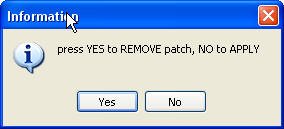
Если Вы хотите установить патч, то нажмите NO, если откатить – YES.
Для отмены патча Вам всё равно понадобится файл патча, который Вы хотите отменить!
8. Далее в логе появится сообщение:VKP script executed OK
Elapsed:XX secs. значит, операция установки/отмены патча закончена, теперь можно отсоединить телефон от компьютера. |
| |

|
| potap |
 |
Активный участник

Статус: Оффлайн
Сообщений всего: 1098
Регистрация: Июнь 2006
|
Справочная информация Что такое DB2010, DB2000, DB2020?
Это наименование чипсета в новых SEMC телефонах. В списке указаны только те телефоны и платформы, с которыми работает SETool2 Lite 1.06.
DB2010
D750, K750, W700, W800, W550, W600, W810, W300, K310, K510, Z520, Z530, Z550.
DB2012
K320, W200
DB2020
K550, K530, K610, K790, K800, K810, S500, T650, W580, W610, W660, W710, W830, W850, W880, Z610, Z710. |
| |

|
| potap |
 |
Активный участник

Статус: Оффлайн
Сообщений всего: 1098
Регистрация: Июнь 2006
|
Термины Прошивка состоит из трёх частей:
1. MAIN: содержит основное программное обеспечение телефона, исполняемый код и данные.
2. FS(файловая система): содержит языки, картинки, звуки анимацию, настройки. и.т.д. Вобщем все файлы, как видимые пользователю через диспетчер файлов, так и скрытые.
3. Финализация: Несколько файлов необходимых для завершения прошивки и сохранения основных настроек, которые необходимы телефону для нормального функционирования. Без финализации функции телефона недоступны, он сможет только принимать звонки.
CID — это число определяет версию защиты присутствующую в телефоне. Новые версии выходят время от времени при исключительных ситуациях для предотвращения анлоков / прошивок / вмешательств с помощью инструментов производства не Sony Ericsson. Текущие версии CID 29/36/37/49/51/52/ Основанные на платформе SE телефоны LG/Sharp используют ту же систему (но других версий). OTP (единожды программируемая память) и EROM телефона могут быть защищены, различными версиями CID обычно в случаях с новыми K600s/K608s.
CDA — это число задаёт какую версию специфического програмного обеспечения предположительно имеет телефон. Это позволяет в том числе программе SEUS (Sony Ericsson Update Service) знать каким языком/заточкой под оператора/частотными блокировками должен быть прошит телефон.Например k750 без операторских фенечек, используемый в Скандинавии будет CDA102337/12 в тоже время k750 c фенечками от опсоса TELENOR будет CDA102338/62. Оба будут прошиты одинаковыми языками/словарями, но второй будет прошит ПО от TELENOR .
BLUE/BROWN/RED (ГОЛУБОЙ/КОРИЧНЕВЫЙ/КРАСНЫЙ): Этот цвет задаёт с каким телефоном мы имеем дело. Голубые телефоны собраны на фабрике но никогда не программируются ПО/GDFS/IMEI. Коричневые телефоны это телефоны разработчиков, для тестов. В них меньше ограничений, так как они используются для отладки/бета-тестирования. Что касается CID36, телефон может быть перешит в BROWN чтоб разблокировать его. Красные телефоны обычно те, что мы с вами и покупаем. Посмотреть цвет телефона можно при помощи программы XS++ или DavinciFlasher
GDFS — это «тайник» телефона, где хранятся все установки и настройки (там также хранится копия IMEI), ну и
SIMlock — блокировка под конкретного оператора. В отличии от других производителей используется NVRAM.
IMEI: International Mobile Equipment Identity. 15-значное число которое включает в себя информацию о производителе/месте производства, модели, и серийный номер телефона. Модель и производитель занимают первые 8 цифр IMEI, известных как Type Allocation Code/TAC. Оставшаяся часть IMEI задаётся производителем, с контрольной цифрой в конце, которая никогда не передаётся. Эта цифра вычисляется по остатку IMEI. Стоит отметить что в телефонах на платформе SE IMEI хранится в двух местах в OTP (единожды программируемой памяти) и в GDFS. IMEI который в GDFS обычно читается из OTP но это можно обойти функцией программы SETool "изменить" IMEI. Этот патч прошивки разрешает иметь различные IMEI в OTP и GDFS. В сеть передается IMEI из GDFS, поэтому его изменение может разблокировать телефоны блокированные для работы под определенного оператора. SEUS этим не проведешь, с другой стороны, стоит отметить, что смена IMEI является незаконной в большинстве стран.
EMMA — это сервисное программное обеспечение SE, защищенное смарт-картой EMMA от нелицензированного использования. Текущая версия — EMMA3, хотя EMMA2 ещё действует (но вроде бесполезно на новых телефонах). Смарт-карта EMMA содержит алгоритм, который позволяет EMMA напрямую связывается с телефонным CID, так производятся операции с телефоном. Смарт-карта и ее алгоритм не взломаны. Давинчи используют официалную EMMA для платных операций с телефоном.
DB2000, DB2010, DB2020 аппаратные платформы SEMC (Sony Ericsson Mobile Communications). Это нечто похожее на чипсет в компе. DB2000 (в мафиозных кругах известна под кличкой Марита) платформа предназначенная для GSM+3G (UMTS) телефонов. На ней сделаны SE K600/K608/V600/Z800/W900, Sharp 802sh, 902sh, 903sh и 3G телефоны LG. DB2010/2012 (Marita compact) это платформа толькро GSM без 3G, большинство не очень старых телефонов, таких как 300, K500, K700, K750, S700, W300, W550, W800, Z520, Z530 сделано на этом чипсете. DB2020 - новейший продукт SEMC. Телефоны K800, K790, K610, Z710 и.т.д., Sharp 904sh. Это наиболее защищенная (с точки зрения SE) платформа
EROM — расширенное ПЗУ. Это часть прошивки которая не прошивается при обычном обновлении, EROM контролирует интерфейс прошивки, бут лоадеры, FOTA и тому подобное.
FOTA — Прошивка по воздуху (Flash Over The Air). Это самый простой способ обновить прошивку. Она происходит по воздуху, соединение с компом не нужно. Но в этом случае вы платите за интернет-трафик в соответствии с тарифным планом вашего сотового оператора. При обновлении по воздуху данные пользователя (мелодии, картинки) не стираются. Так же при обновлении по воздуху не изменяется CID.
Финализация — изменение или замена оригинального контента телефона (мелодий картинок и.т.п.). Это не более чем первоначальное конфигурирование телефона после прошивки FS файла. Обычно это:
1. Запись customize.xml и различных сертификатов в папку /tpa/preset/custom во внутренней файловой системе телефона
2. Когда телефон запускается после прошивки, он обрабатывает XML файл, помещает настройки записанные в XML в GDFS, помещает сертификаты в хранилище сертификатов и.т.п. Если вы откроете customize.xml блокнотом вы сможете поменять большинство первоначальных настроек таких как временная зона, дата, профили интернет, и т.п.
Брендовые телефоны. Некоторые опсосы помещают свои рингтоны, темы, иконки, ссылки и.т.д. в ПО телефона (например. vodafone/telenor, orange, t-mobile, rogers, cingular А в России магазин "Связной") Дебрэндинг означает удаление всей этой чепухи и восстановление телефона в его первоначальное заводское состояние. |
| |

|
| potap |
 |
Активный участник

Статус: Оффлайн
Сообщений всего: 1098
Регистрация: Июнь 2006
|
Setool2 lite v1.10 + Обновление до v1.11
v.1.10
- Добавлен альтернативный безопасный обход для cid52 DB2020
Новое для db2020 cid52:
- Считывание файлов
- Использование cross-cid flash
- Патчи для db2020 cid52
v.1.11
Патч-апдейт для флешера SETool2 Lite от the_laser
Устанавливается поверх SETool2 Lite 1.10 и повышает версию до 1.11
- Добавлена поддержка "quick access" для патчинга, которая позволяет быстро обойти "security bypass" и активирует flash reading
Как использовать:
- Сгенерировать "quick access" .VKP, установить его используя "bypass DB2020 security", через стандартный процесс установки (тот что примерно 10 минут через DCU-60 в версии 1.10).
- Далее, при установке использовать ТОЛЬКО галку "use quick access patch" и радоваться быстрому обходу безопасности (security bypass).
Скачать SEtool2 lite v v.1.11 - 45.55 мегабайт
__rar]+ Update
В версии 1.07 добавлены следующие возможности:
* Добавлена поддержка DB2010/2012 (CID50/51)
* Обладатели DB2010/2012 (CID50/51) могут бесплатно прошивать, заливать файлы, читать/записывать gdfs, читать код телефона на DB2010/2012 (CID50/51) и сбрасывать код телефона на 2020 с любым CID (кнопка Unlock/Repair)
Флешер поддерживает платформы DB2010, DB2012 (CID 49/50/51) и DB2020 (CID49/51/52). |
| |

|
|